- 冒险村物语
- 英雄无敌3塔防
- 驾考家园手游
windows7系统如何设置代理服务器方法 win7系统的代理服务器怎么设置
2017-07-05
windows7系统如何设置代理服务器方法 win7系统的代理服务器怎么设置 相信有很多电脑用户并不了解代理服务器,代理服务器是一种特殊的网络服务,它可以代理网络用户去取得网络信息,可以提高浏览速度和效率,还可以突破自身IP访问限制,访问国外站点等。那么,Win7系统下要如何设置代理服务器呢?我们一起来看一下。
步骤
1.依次点击“开始”→“控制面板”→“网络和 Internet”,点击“Internet 选项”。
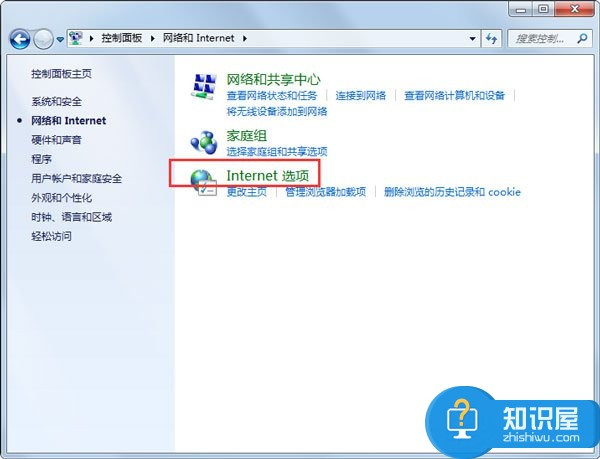
2.在“Internet 选项”对话框下,点击“连接”选项卡,然后点击“局域网设置”按钮。
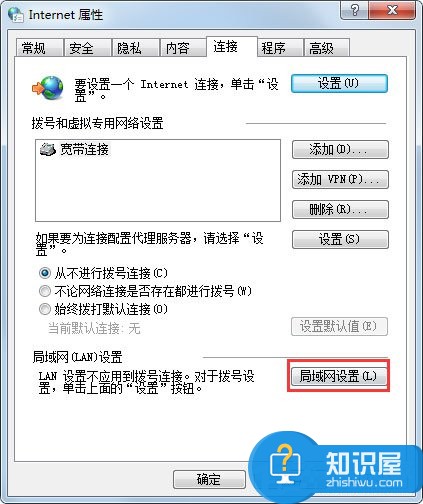
3.在弹出的“局域网(LAN)设置”对话框下,选中“为 LAN 使用代理服务器”的复选框。然后点击“高级”按钮。
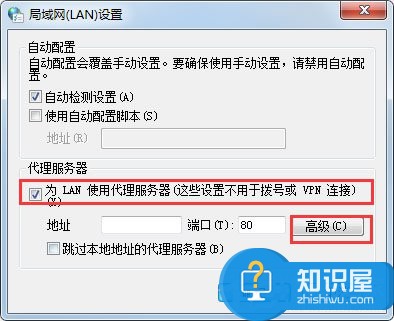
4.在弹出的“代理服务器设置”对话框下,设置不同类型的代理服务器(如 HTTP、HTTPS 或 FTP)。然后输入“要使用的代理服务器地址”,点击“确定”按钮即可。
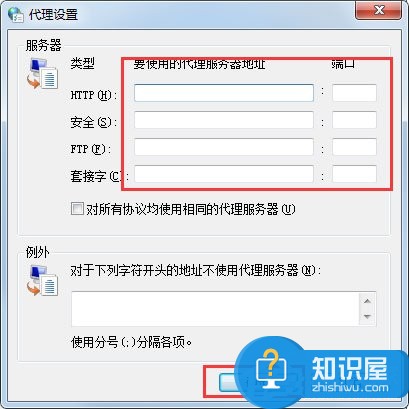
人气推荐
知识阅读
精彩推荐
- 游戏
- 软件
-

神灵部落官方下载v2.0 安卓版
卡牌对战 11.3M
下载 -

权利之王手游官方版(SOT)下载v1.1.0 安卓版
策略塔防 124.5M
下载 -

无限命运之弦游戏下载v1.11.27 安卓版
策略塔防 300.5M
下载 -

我的咸鱼卡组游戏下载v0.2 安卓版
卡牌对战 229M
下载 -

儿童宝宝认蔬菜游戏下载v35.10 安卓版
其它手游 127.8M
下载 -

式公主手游(ひねもす式姫)下载v2.0.2 安卓版
经营养成 65.8M
下载 -

境界死神激斗苹果版下载v1.37.12 官方iPhone版
其它手游 3G
下载 -

聊斋搜灵录九游版下载v6.1.5 安卓版
其它手游 1.13G
下载
-
埃克斯幻想超v版下载v3.0.1.3 安卓变态版
下载
-
flight color手游(飞行色彩)下载v1.0.4 安卓版
下载
-
快点三国bt版下载v200031 安卓变态版
下载
-
仙境传说起始国际服手游(ragnarok begins)下载v1.17.2 安卓版
下载
-
我的安妮国际服游戏下载v3.0.0 安卓版
下载
-
红色警戒4游戏(红警4
下载
-
彩色点点战争手游下载v1.0.4 安卓版
下载
-
最后的原始人手游九游客户端下载v1.1.66 安卓版
下载










